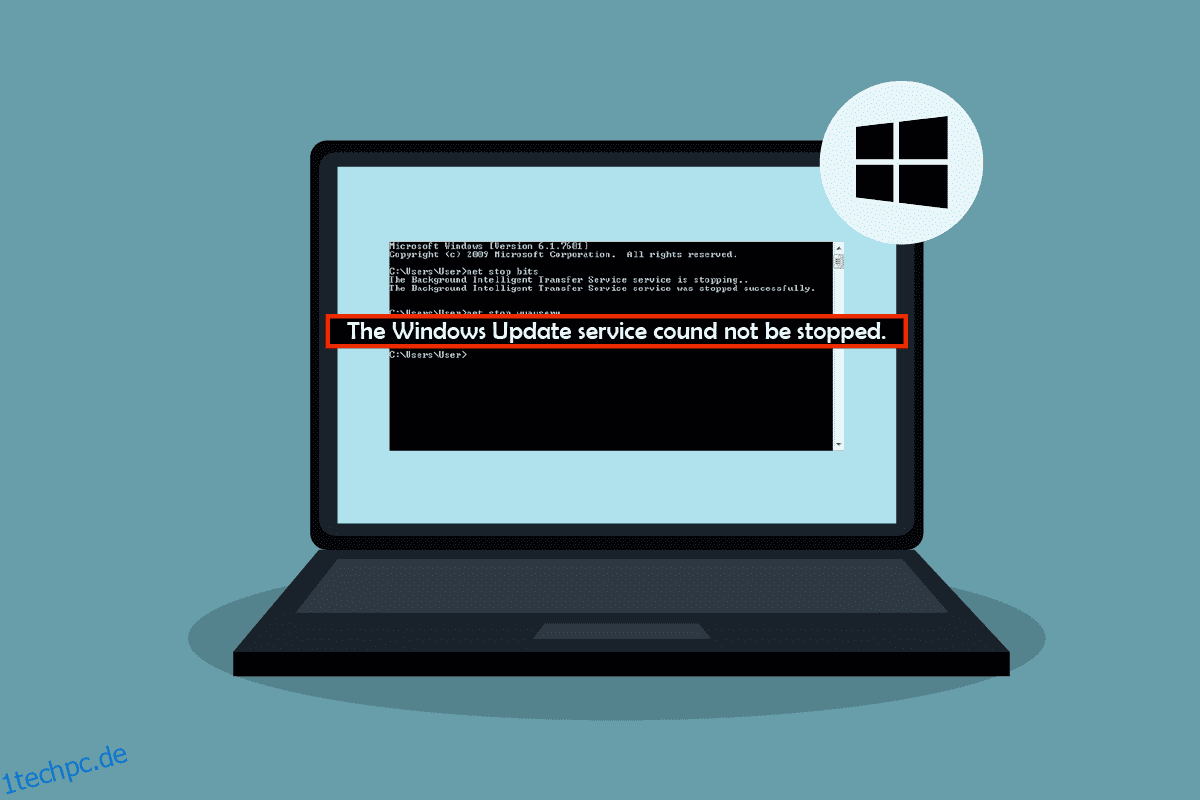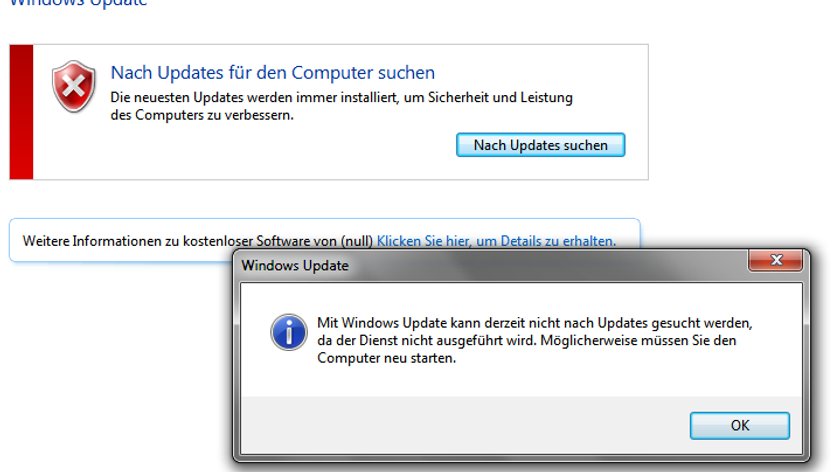Windows Update Dienst Lässt Sich Nicht Beenden
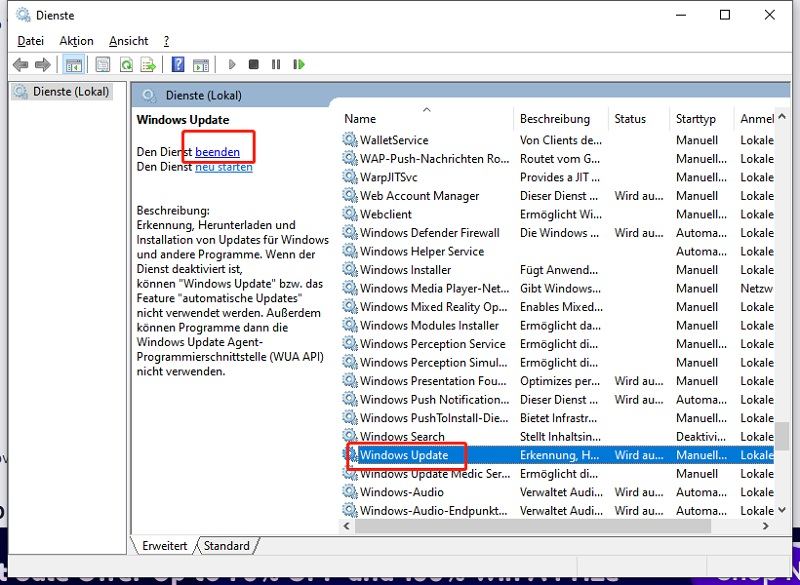
Na, auch mal wieder 'nen Kaffee zu viel gehabt und dein Windows Update Dienst streikt? Kennen wir alle, oder? Das Mistvieh lässt sich einfach nicht beenden! ARRRGH! Keine Panik, Kumpel, bevor du deinen Laptop aus dem Fenster wirfst (bitte nicht!), lass uns mal schauen, was wir tun können.
Also, das Problem ist ja folgendes: Windows meint, es wüsste besser als du, wann Updates wichtig sind. Und wenn es sich mal in den Kopf gesetzt hat, etwas zu installieren, dann blockiert es gern mal alle anderen Programme. Total nervig, ich weiß!
Der Task-Manager - Dein erster Freund in der Not
Okay, erster Schritt: Task-Manager öffnen! (Strg+Umschalt+Esc). Kennst du, oder? Da, wo du normalerweise Programme abschießt, die sich aufgehängt haben. Genau da! Schau mal unter "Dienste". Findest du da den "Windows Update" Dienst (wuauserv)?
Siehst du ihn? Gut! Versuch mal, ihn zu beenden. Rechtsklick, "Beenden". Hat's geklappt? Wahrscheinlich nicht. *seufz* Windows ist halt manchmal bockig wie ein Esel. Aber keine Sorge, wir haben noch ein paar Tricks im Ärmel!
Merke: Falls du den Dienst nicht findest, ist irgendwas richtig im Argen. Aber keine Panik, erstmal die einfachen Sachen probieren, ja?
Die Kommandozeile - Wenn's ernst wird
Jetzt wird's ein bisschen nerdiger, aber keine Angst, ich führe dich da durch! Wir brauchen die Kommandozeile (als Administrator!). Wie das geht? Windows-Taste drücken, "cmd" eintippen, dann Rechtsklick auf "Eingabeaufforderung" und "Als Administrator ausführen" auswählen. Wichtig: *Administrator!* Sonst klappt's nicht.
Da erscheint dann so ein schwarzes Fenster mit weißer Schrift. Sieht gefährlich aus, ist aber harmlos. (Meistens jedenfalls!).
Jetzt gibst du folgenden Befehl ein (ganz genau so!): net stop wuauserv
Enter! Was passiert? Hat er den Dienst beendet? Wenn ja: JUHUU! Du bist ein Held! Jetzt kannst du das Update verschieben, pausieren oder was auch immer du vorhattest.
Wenn nicht... *seufz*... dann kommt Plan C. (Wir haben einen Plan C, oder? Natürlich haben wir einen Plan C!)
Plan C - Die Brechstange (mit Vorsicht!)
Okay, Plan C ist ein bisschen riskanter, also sei vorsichtig! Wir werden jetzt den Dienst wirklich zwangsweise beenden. Aber Vorsicht: Wenn Windows gerade wirklich wichtige Daten schreibt, kann das zu Problemen führen. Also nur im Notfall, ja?
Wieder die Kommandozeile (als Administrator!). Und jetzt folgender Befehl: taskkill /f /im svchost.exe
WICHTIG: Dieser Befehl beendet *alle* Prozesse, die unter svchost.exe laufen. Das sind viele! Also *wirklich* nur im Notfall machen! Es kann sein, dass dein System danach ein bisschen rumzickt. Also vorher am besten alle wichtigen Programme schließen und speichern!
Danach sollte der Windows Update Dienst auf jeden Fall Geschichte sein. Puh! Durchatmen!
Und was, wenn GAR NICHTS hilft?
Okay, wenn alles scheitert... dann hast du wahrscheinlich ein größeres Problem. Vielleicht ist dein Windows Update irgendwie kaputt. In dem Fall hilft nur noch eine Reparaturinstallation oder im schlimmsten Fall eine Neuinstallation von Windows. Aber so weit muss es ja nicht kommen, oder?
Wichtig: Bevor du Windows neu installierst, versuch mal, die Windows Update Problembehandlung zu starten. Die findest du in den Einstellungen unter "Update und Sicherheit" -> "Problembehandlung". Vielleicht findet die ja was!
So, ich hoffe, einer dieser Tipps hat dir geholfen! Jetzt erstmal 'nen Kaffee und tief durchatmen. Und denk dran: Manchmal ist es besser, Windows einfach machen zu lassen. Updates sind ja eigentlich was Gutes... meistens jedenfalls. 😉
Viel Glück und viel Spaß beim "Windows zähmen"! Prost!